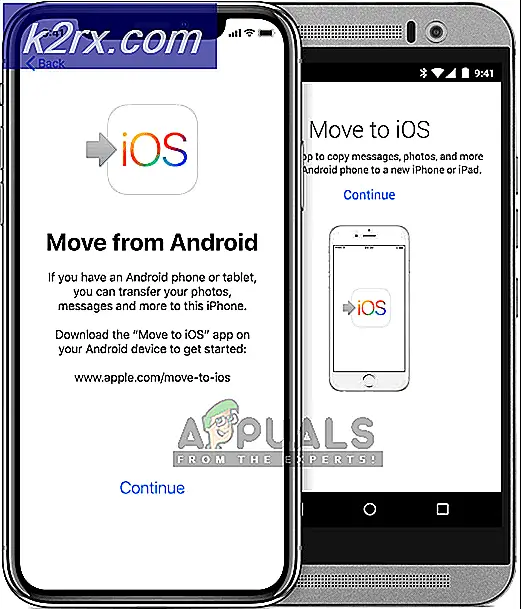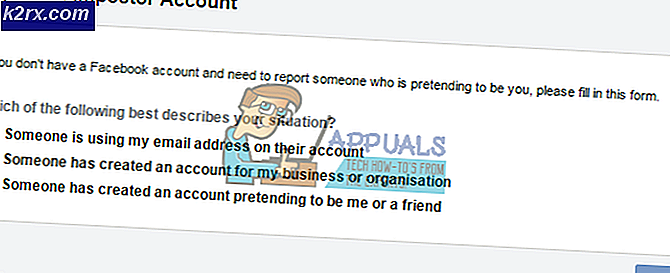วิธีแก้ไขข้อผิดพลาด Xbox One 0x97E107DF
Xbox One เป็นผลิตภัณฑ์ของ Microsoft ซึ่งเป็นคอนโซลวิดีโอเกมภายในบ้านรุ่นที่แปด มีทั้งโหมดเกมออฟไลน์และออนไลน์ ผลิตภัณฑ์นี้วางตลาดในฐานะ "ระบบความบันเทิงแบบครบวงจร" จึงใช้ชื่อว่า "Xbox One" โดย Microsoft
แม้ว่าข้อผิดพลาด Xbox One จะมีอยู่มากมาย แต่โดยปกติแล้วก็สามารถจัดการได้ง่าย อย่างไรก็ตามตามความสนใจของเรามีข้อผิดพลาดที่รบกวนระบบแต่ละระบบทั่วโลกอย่างต่อเนื่องเนื่องจากไม่สามารถใช้คุณสมบัติ Xbox Live ได้ รหัสข้อผิดพลาดนี้ 0x97E107DF ห้ามมิให้ผู้ใช้เรียกใช้เกมหรือแอปพลิเคชันดิจิทัล จะได้รับแจ้งให้ผู้ใช้ทราบดังนี้:
รหัสข้อผิดพลาด 0x97E107DF คืออะไร
ตรงประเด็นจุดนี้เกิดขึ้นเมื่อแอปพลิเคชัน Xbox Live ไม่สามารถเปิดเกมที่การตรวจสอบใบอนุญาตมีบทบาทสำคัญ หมายความว่าปัญหาชั่วคราวเกี่ยวกับการตรวจสอบใบอนุญาตในขณะที่ Xbox Live พยายามเปิดเกมให้กับผู้ใช้อาจเป็นสาเหตุที่เป็นไปได้มากที่สุดสำหรับข้อผิดพลาดนี้
โซลูชันที่ 1: ตรวจสอบสถานะบริการ Xbox Live
การรอให้สถานะ Xbox Live เป็นปกติอาจแก้ไขข้อผิดพลาดนี้ได้ คุณสามารถตรวจสอบได้โดยทำตาม:
- เปิดไฟล์ เบราว์เซอร์.
- ไปที่เว็บไซต์อย่างเป็นทางการสำหรับสถานะบริการ Xbox Live หากเซิร์ฟเวอร์ไม่ทำงานให้มองหาบัญชีสนับสนุน Twitter อย่างเป็นทางการ เจ้าหน้าที่จะต้องรายงานปัญหาพร้อมกับเวลาโดยประมาณเพื่อให้ปัญหาได้รับการแก้ไข
- หากเซิร์ฟเวอร์เป็นปกติขึ้นและทำงาน (ดังแสดงในภาพด้านบน) ปัญหาของคุณควรได้รับการแก้ไข หากไม่เป็นเช่นนั้นให้ลองใช้วิธีแก้ไขปัญหาอื่น ๆ ที่ให้ไว้ด้านล่าง
โซลูชันที่ 2: ตรวจสอบเครือข่าย
บางครั้งเครือข่ายอาจทำงานได้ไม่ดีพอสำหรับการทำงานของ Xbox Live ในกรณีนี้วิธีแก้ปัญหาด้านล่างนี้จะเป็นประโยชน์สำหรับคุณ นอกจากนี้ตรวจสอบให้แน่ใจว่ามีไฟล์ การเชื่อมต่อแบบใช้สาย แทนที่จะเป็น Wireless
ขั้นแรกเราจะเรียกใช้ไฟล์ การวินิจฉัยเครือข่าย:
- กด Xbox ปุ่ม. เพื่อเปิดเมนูคำแนะนำ
- จากเมนูให้เลือก การตั้งค่า.
- แตะ การตั้งค่าทั้งหมด และเปิด เครือข่าย.
- เลือก การตั้งค่าเครือข่าย. ภายใต้การแก้ไขปัญหาให้คลิกที่ ทดสอบการเชื่อมต่อเครือข่าย.
ตอนนี้เราจะรีเซ็ตไฟล์ หมายเลขทางกายภาพ:
- อีกครั้งกดปุ่ม Xbox ปุ่มเปิดเมนูคำแนะนำ
- จากเมนูให้เลือก การตั้งค่า.
- แตะ การตั้งค่าทั้งหมด และเปิด เครือข่าย.
- เลือก การตั้งค่าเครือข่าย และคลิกที่ ตั้งค่าขั้นสูง.
- คลิกที่ ที่อยู่ MAC สำรอง จากนั้นคลิกที่ ชัดเจน.
- รีสตาร์ทคอนโซลของคุณโดยกลับไปที่เมนูคำแนะนำเลือก เริ่มต้นใหม่ จาก รีสตาร์ทคอนโซล.
เมื่อคุณทำตามคำแนะนำข้างต้นเสร็จแล้วคุณจะต้องรีเซ็ตการตั้งค่าเครือข่ายของคุณใหม่ทั้งหมดซึ่งจะช่วยแก้ปัญหาของคุณได้ หากไม่เป็นเช่นนั้นอย่ากังวลและลองใช้วิธีแก้ไขปัญหาอื่น ๆ
โซลูชันที่ 3: ออกจากระบบและเข้าสู่ระบบอีกครั้ง
บางครั้งอาจมีข้อผิดพลาดอื่น ๆ โดยไม่ต้องมีสาเหตุที่แท้จริงซึ่งสามารถแก้ไขได้โดยเพียงแค่ออกจากระบบและเข้าสู่ระบบอีกครั้ง สำหรับการดำเนินการดังกล่าวให้ทำตาม:
- กด Xbox ซึ่งจะนำคุณไปยังเมนูคำแนะนำ
- เลือก บ้าน.
- เลือกบัญชีของคุณโดยไฮไลต์ไฟล์ เกมเมอร์ - pic.
- เลือก ออกจากระบบ.
- เริ่มต้นใหม่ คอนโซลของคุณเหมือนที่เคยทำมาก่อน
- ทำซ้ำขั้นตอนและ เข้าสู่ระบบ อีกครั้ง. ซึ่งอาจแก้ไขข้อผิดพลาดนี้
โซลูชันที่ 4: การรีเซ็ตคอนโซลอย่างหนัก
หากวิธีการข้างต้นไม่ได้ผลสำหรับคุณแสดงว่าไม่มีตัวเลือกอื่นนอกจากการฮาร์ดรีเซ็ตคอนโซลของคุณ จะไม่ส่งผลใด ๆ กับที่จัดเก็บข้อมูลของคุณ แต่จะล้างแคชของคอนโซลอย่างสมบูรณ์โดยล้างถังขยะหรือไฟล์ทิ้งทั้งหมดซึ่งอาจทำให้เกิดข้อผิดพลาดนี้ ทำตามคำแนะนำด้านล่างเพื่อดำเนินการดังกล่าว:
- กดปุ่ม ปุ่มเปิด / ปิดคอนโซล สำหรับ 10 วินาที หรือไม่ก็.
- รอจนกว่าไฟล์ Xbox One สวิตช์ ปิด. ใช้เวลาสักครู่
- อำนาจ บน ที่ Xbox One อีกครั้ง. คุณจะเห็นไฟล์ หน้าจอเริ่มต้นสีเขียวตรวจสอบให้แน่ใจว่าได้รีเซ็ตอย่างสมบูรณ์แบบแล้ว ข้อมูลทั้งหมดจะถูกเก็บรักษาไว้ แต่การตั้งค่าอาจรีเซ็ตได้